
要将WhatsApp同步到电脑,可以使用网页版或桌面版。访问 web.whatsapp.com 或下载桌面版,打开后会显示二维码。使用手机WhatsApp进入“已连接的设备”,选择“连接新设备”,扫描二维码即可同步聊天记录和消息。
WhatsApp同步电脑的作用
同步功能的优势
- 提高工作效率
- 在电脑上同步WhatsApp后,可以快速回复消息和处理文件,无需频繁切换手机和电脑。
- 使用键盘输入比手机打字更高效,尤其在需要大量文字输入时表现突出。
- 方便文件共享
- WhatsApp同步电脑后,用户可以通过拖拽方式轻松上传或下载图片、视频、PDF等文件,适合处理复杂的文件交换场景。
- 消息和文件传输速度更快,减少等待时间,适合高频率的文件操作需求。
- 多任务处理
- 借助WhatsApp网页版或桌面版,用户可以与其他办公软件(如电子邮件、Excel等)并行操作,提高多任务处理的流畅度。
- 支持同时查看和管理多个聊天窗口,让沟通更高效。
- 屏幕视野更大
- 相比手机端,电脑提供更大的屏幕视野,适合查看长消息记录、文件预览或大段文本。
- 更大屏幕也能帮助用户更好地浏览共享的图片或视频内容。
使用场景分析
- 工作场景
- 适合需要频繁处理客户沟通的用户,如客服、销售人员,通过电脑快速回复消息和发送文件。
- 使用WhatsApp同步电脑后,员工可以整合客户信息,利用电脑端更高效地进行记录和跟踪。
- 团队协作
- 在团队协作中,通过电脑同步WhatsApp,可以更快速地发送任务更新、共享重要文件或进行群组讨论。
- 利用电脑多窗口切换功能,用户可以轻松在群组和私人对话之间切换,提高协作效率。
- 学习和教育场景
- 对于在线课程或学习项目,WhatsApp同步电脑后,学生和教师可以更方便地发送学习资料或进行讨论。
- 文件共享功能让用户能够快速发送课件、笔记或作业,提高学习效率。
- 跨设备办公
- 用户可以通过电脑和手机无缝切换沟通场景,例如在外用手机处理简单任务,回到办公室后用电脑高效完成复杂任务。
- 跨设备功能保障了数据的完整性和一致性,无论在哪种设备上操作,数据都实时同步。
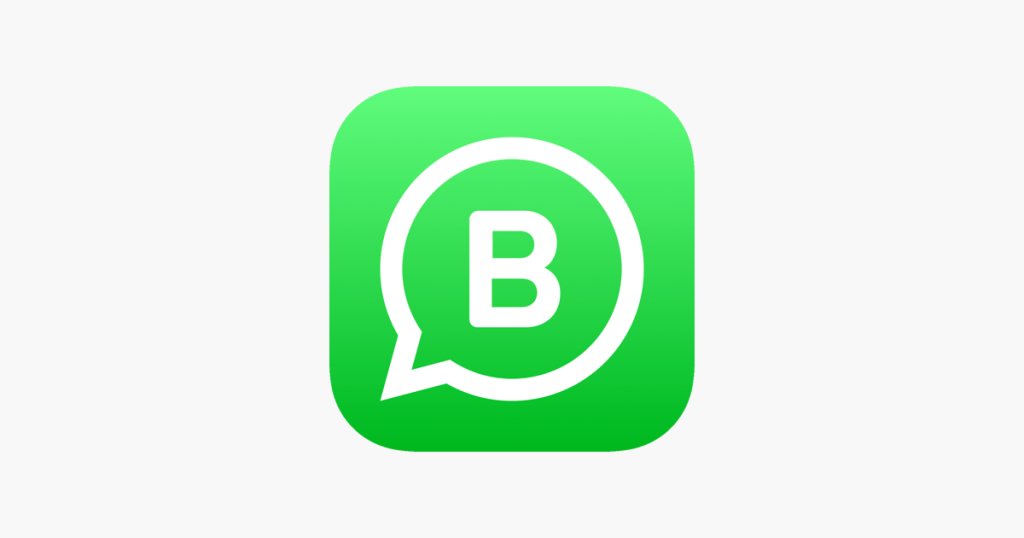
WhatsApp同步电脑的准备工作
设备与网络要求
- 电脑设备要求
- 操作系统:支持Windows 10及以上版本或macOS 10.11及以上版本的台式机或笔记本电脑。
- 浏览器兼容性:使用主流浏览器(如Google Chrome、Mozilla Firefox、Microsoft Edge或Safari),并确保为最新版本。若使用WhatsApp桌面版,则需要直接从官方渠道下载对应版本。
- 手机设备要求
- 操作系统:支持iOS或Android,需安装最新版本的WhatsApp应用。
- 摄像头:手机需配备清晰的摄像头,用于扫描网页版或桌面版的二维码。
- 存储空间:确保手机有足够的存储空间以运行WhatsApp和保存消息文件。
- 网络要求
- 稳定的互联网连接:手机和电脑需同时保持稳定的网络连接。建议使用Wi-Fi网络,避免移动数据网络波动导致同步中断。
- 同一Wi-Fi环境(可选):虽然非必需,但手机和电脑连接同一Wi-Fi网络会提升同步速度和稳定性。
WhatsApp版本更新检查
- 检查手机端WhatsApp版本
- 打开手机应用商店(Google Play或App Store),搜索“WhatsApp”。
- 如果显示“更新”按钮,点击更新至最新版本,以确保支持同步功能和最新安全机制。
- 检查桌面端WhatsApp版本(如适用)
- 如果使用WhatsApp桌面版,确保从WhatsApp官网下载安装程序,并定期检查更新。
- 桌面版更新后会优化功能和兼容性,避免因版本问题导致同步失败。
- 功能兼容性注意事项
- 旧版本WhatsApp可能不支持多设备功能。更新后,进入手机的“已连接设备”选项,检查是否启用了该功能。
- 若无法启用多设备功能,请重新登录WhatsApp或更新操作系统版本。
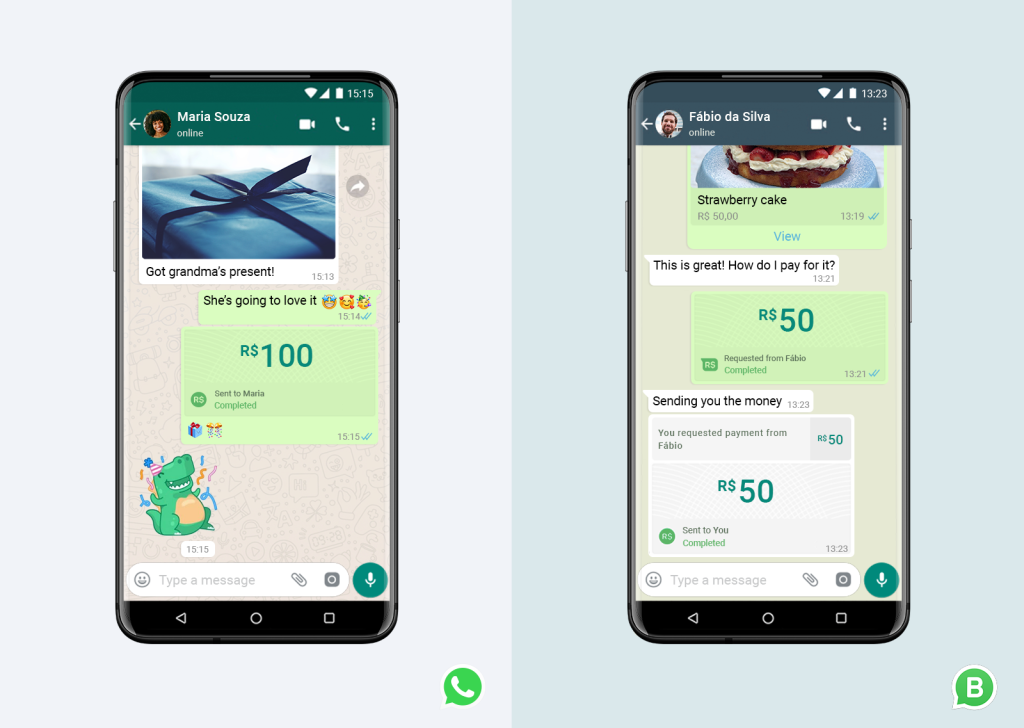
WhatsApp同步电脑的具体步骤
打开WhatsApp网页版
- 访问WhatsApp网页版
- 在电脑浏览器中打开 WhatsApp网页版。
- 页面加载后,您会看到一个大尺寸的二维码,供手机扫描以完成同步。
- 浏览器设置检查
- 确保浏览器支持Cookies和JavaScript功能,否则WhatsApp网页版可能无法正常运行。
- 禁用可能干扰网页功能的广告拦截插件,或在浏览器中启用隐身模式重新尝试访问。
- 推荐使用的浏览器
- Google Chrome、Mozilla Firefox、Microsoft Edge 或 Safari 是WhatsApp推荐的浏览器,确保使用其最新版本以获得最佳性能和兼容性。
扫描二维码进行同步
- 在手机上打开WhatsApp应用
- 解锁手机,打开WhatsApp应用程序。
- iOS设备:在底部导航栏点击“设置”,然后选择“已连接的设备”。
- 安卓设备:在右上角点击“三个点”菜单,然后选择“已连接的设备”。
- 启动二维码扫描功能
- 在“已连接的设备”页面中,点击“连接新设备”按钮。
- 手机摄像头会自动启动,准备扫描网页上的二维码。
- 对准二维码扫描
- 将手机摄像头对准电脑屏幕上的二维码,并保持稳定。
- 几秒钟后,手机会自动完成扫描并同步数据至电脑端。
- 同步完成后的操作
- 页面会自动加载您的聊天列表,您现在可以在电脑上发送消息、查看文件或管理对话。
- 若二维码无法扫描,尝试刷新页面重新生成二维码,或调整手机摄像头与屏幕的距离和角度。
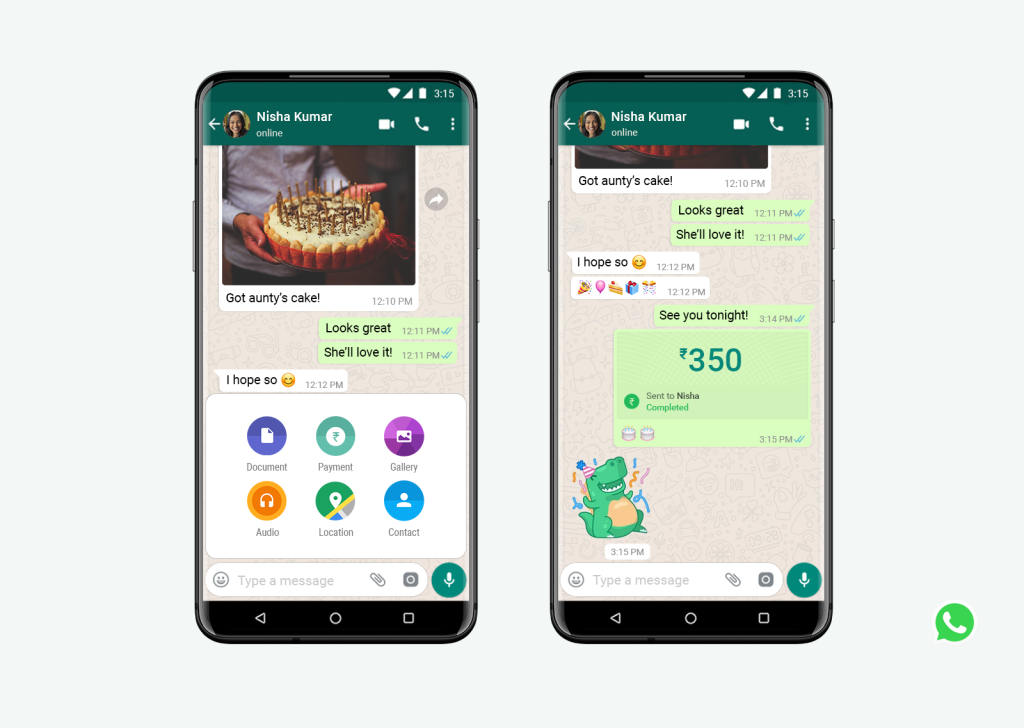
WhatsApp同步后的功能介绍
消息实时同步功能
- 双向同步
- WhatsApp同步电脑后,用户在电脑或手机上发送或接收的消息会实时同步到另一个设备,无需手动刷新。
- 无论是单聊还是群聊,所有对话内容都保持一致,确保信息的完整性和连续性。
- 实时通知
- 用户在电脑端可以启用桌面通知功能,在浏览其他网页或使用其他应用时也能及时收到新消息提醒。
- 消息通知可以根据需求设置静音,适合在繁忙的工作环境中减少干扰。
- 无缝切换
- 用户可以在手机和电脑之间无缝切换,无需担心聊天记录或未读消息丢失。
- 即使手机暂时离线,网页版也能保留最近同步的消息记录。
多媒体文件处理功能
- 快速文件共享
- 在电脑端,用户可以直接通过拖拽方式发送图片、视频、文档等文件。
- 支持发送多种格式的文件,如PDF、Word、Excel,尤其适合办公和学习场景。
- 高效文件下载
- 收到的图片、视频或文档可以直接在电脑端下载并保存,方便进一步处理。
- 用户可以快速预览大文件内容,避免误下载或浪费存储空间。
- 媒体文件优化
- 在电脑端查看媒体文件时,屏幕更大且分辨率更高,体验优于手机端。
- 图片和视频的加载速度较快,适合在群组讨论中快速查看大量多媒体内容。
- 编辑与转发功能
- 用户可以在电脑上编辑消息,附加文件后快速转发到联系人或群组。
- 支持同时选择多个联系人转发,减少重复操作的时间成本。
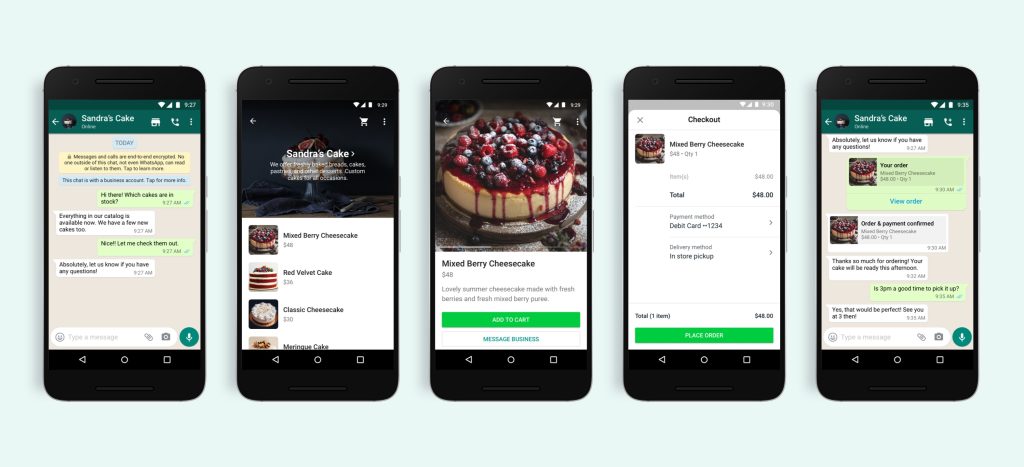
WhatsApp同步电脑的常见问题
同步失败的原因分析
- 网络连接不稳定
- 手机或电脑的网络连接中断或不稳定,会导致同步失败。尤其是当手机离线时,网页版或桌面版无法正常同步数据。
- 浏览器兼容性问题
- 使用了不支持的浏览器或浏览器版本过旧,可能导致网页版无法正常加载或生成二维码。
- 未启用多设备功能
- 如果WhatsApp应用未更新到最新版本,或者未启用多设备功能,可能导致同步失败。
- 二维码扫描失败
- 手机摄像头对准二维码时,如果光线不足或屏幕反光,可能会导致扫描失败。
- 页面加载不完全也可能导致二维码无效。
- 设备或会话被强制注销
- 如果手机端的“已连接设备”页面显示异常登录,用户可能被强制注销,导致同步中断。
解决同步问题的方法
- 检查网络连接
- 确保手机和电脑都已连接到稳定的互联网,可以尝试重启路由器或切换网络。
- 如果使用公共Wi-Fi,建议切换至私人网络以提高连接稳定性。
- 更新WhatsApp应用和浏览器
- 检查手机上的WhatsApp是否为最新版本,并在应用商店更新到最新版本。
- 确保浏览器为支持的最新版本,例如Google Chrome或Mozilla Firefox。
- 刷新二维码
- 如果二维码无法扫描,可以刷新网页版或关闭并重新打开WhatsApp桌面版,以生成新的二维码。
- 调整电脑屏幕亮度,避免反光影响二维码扫描。
- 重新登录设备
- 在手机WhatsApp的“已连接设备”页面中,手动删除旧设备的登录记录,然后尝试重新连接新设备。
- 重启设备
- 如果同步问题仍未解决,可以尝试重启手机和电脑,清除可能的临时缓存问题。
- 检查多设备功能状态
- 进入手机端WhatsApp的“已连接设备”页面,确认多设备功能是否启用。如果未启用,请按照应用提示完成设置。
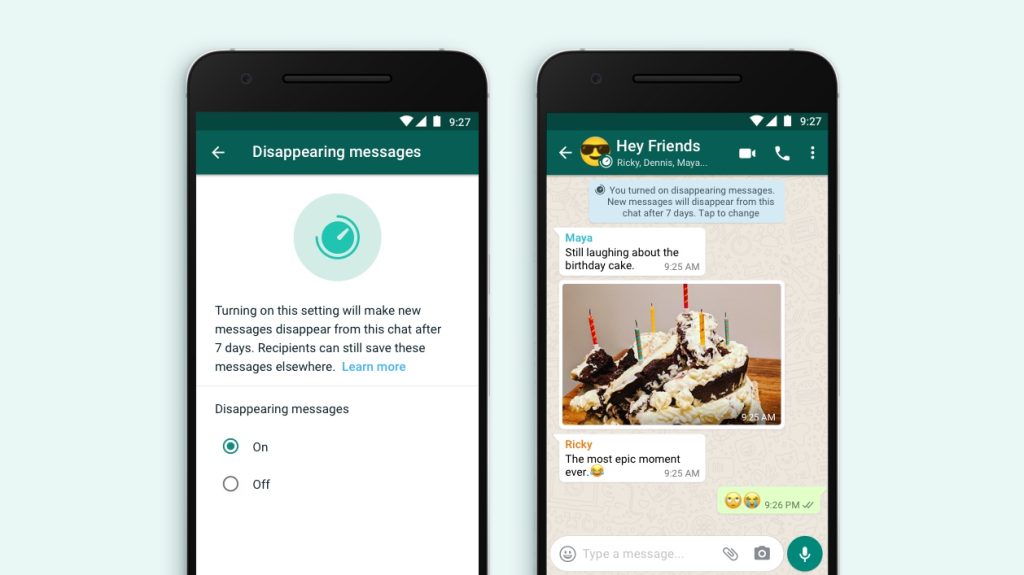
WhatsApp同步电脑的安全注意事项
数据隐私保护措施
- 端到端加密
- WhatsApp的消息传输采用端到端加密,确保消息只有发送方和接收方可以解读。即使同步到电脑,消息内容也不会被第三方窃取。
- 启用双重验证
- 在手机WhatsApp的设置中启用双重验证,设置一个六位数PIN码,增强账户安全性。即使同步设备被盗用,未经PIN码验证也无法完全控制账户。
- 定期检查已连接的设备
- 在手机端进入“已连接的设备”页面,定期查看所有登录记录,确保只有信任的设备已登录。
- 如果发现异常设备,立即选择“注销”以保护账户安全。
- 安全使用浏览器
- 避免使用不可靠的浏览器或第三方插件,这些可能会导致敏感信息泄露。
- 启用浏览器的“隐私和安全”功能,确保Cookies和数据存储仅限于信任的网站。
公共设备登录的安全提示
- 避免在公共设备登录
- 尽量避免在网吧、图书馆等公共设备上登录WhatsApp网页版。如果必须使用,务必在使用结束后手动注销。
- 清除登录痕迹
- 在公共设备上使用后,清除浏览器的Cookies和缓存,以确保不会泄露登录信息。
- 使用浏览器的隐身模式登录,这样浏览器会在会话结束后自动删除所有数据。
- 手动注销会话
- 使用公共设备后,立即在手机WhatsApp的“已连接的设备”页面中手动注销当前会话。
- 注销后,确保设备列表中已移除该公共设备的记录。
- 谨防二维码被盗用
- 确保二维码仅在自己控制的设备上扫描,避免他人拍摄或复制二维码信息进行恶意操作。
- 使用后关闭网页或桌面版,防止他人直接访问已同步的账户。
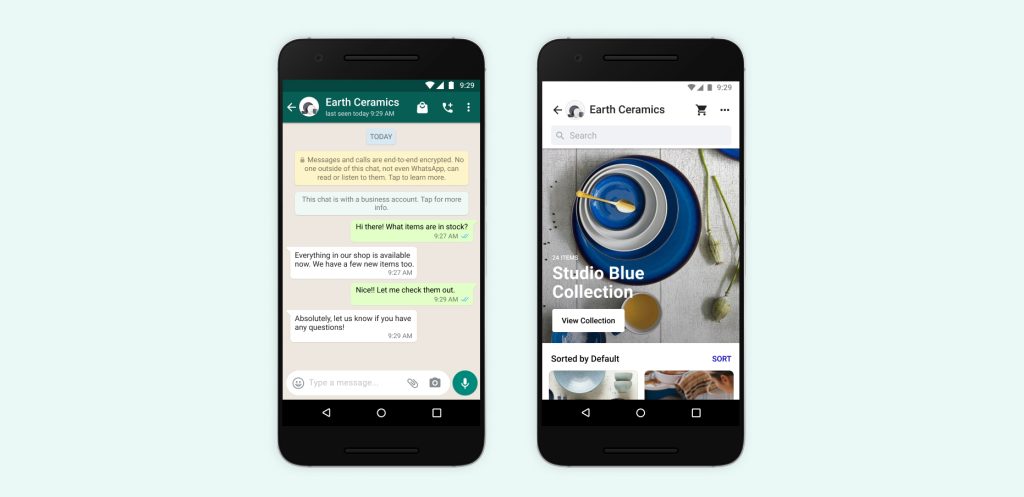
WhatsApp同步电脑的最佳使用技巧
提高效率的同步技巧
- 使用快捷键操作
- 熟悉WhatsApp网页版或桌面版的快捷键,大幅提高操作效率:
- Ctrl + N:新建聊天窗口。
- Ctrl + Shift + [/:切换到上一/下一聊天窗口。
- Ctrl + E:将对话标记为归档。
- Ctrl + Shift + M:将对话设置为静音。
- 在浏览器或桌面端使用快捷键,可以快速切换任务而无需鼠标操作。
- 熟悉WhatsApp网页版或桌面版的快捷键,大幅提高操作效率:
- 文件快速拖拽
- 将文件直接拖拽到聊天窗口即可发送,适合快速分享图片、文档或视频。
- 通过拖拽方式可以一次性上传多个文件,节省反复点击的时间。
- 桌面通知管理
- 启用桌面通知功能,随时接收新消息提醒,避免因专注于其他任务而错过重要消息。
- 如果不希望频繁被打扰,可以对群组或联系人设置静音,保留仅重要消息的提醒。
- 结合多任务工具
- 使用浏览器的多窗口功能,将WhatsApp网页版与其他工作工具(如电子邮件、在线会议软件)并列显示,方便多任务处理。
- 可将WhatsApp网页版设置为固定标签页,随时快速访问。
常见场景的优化方案
- 办公场景
- 团队沟通:将常用的工作群组固定在聊天列表顶部,减少查找时间。
- 文件管理:使用WhatsApp同步电脑功能传输较大的文件,避免通过邮件传输时文件格式受限的问题。
- 任务协作:通过发送消息的方式分配任务,结合电脑屏幕截图功能分享任务详情,减少沟通误解。
- 学习场景
- 课程资料分享:学生或教师可以快速共享学习资料,利用电脑端方便管理大量文件和链接。
- 在线讨论:通过同步的消息实时参与讨论,并利用桌面端的快速输入优势更高效地表达想法。
- 跨设备切换场景
- 在移动中使用手机处理即时消息,返回固定工作区域后使用电脑继续沟通,利用屏幕和键盘的优势提升沟通效率。
- 当设备切换时,WhatsApp的实时同步功能可保证聊天记录无缝连接,避免重复操作。
WhatsApp 如何同步电脑?
要将WhatsApp同步到电脑,首先打开电脑上的浏览器,访问web.whatsapp.com。然后在手机上打开WhatsApp,进入“设置” > “WhatsApp Web”并扫描网页上的二维码,完成同步后即可在电脑上使用WhatsApp。
WhatsApp同步到电脑后,手机需要开机吗?
是的,使用WhatsApp Web或桌面版时,您的手机需要保持开机并连接互联网。因为WhatsApp Web是通过手机数据同步到电脑的,手机必须在线才能保持同步。
如何使用WhatsApp桌面版同步到电脑?
下载并安装WhatsApp桌面版应用程序后,打开应用并扫描屏幕上的二维码。与手机同步完成后,您就可以在桌面版应用中使用WhatsApp了,且操作与手机端几乎相同。

发表回复